Lengkap! Cara Screenshot HP Samsung Semua Seri
16 Oktober 2019 by Awawa Yogarta
Cara screenshot samsung j5
Samsung memiliki berbagai seri smartphone. Artinya, ada beragam cara skrinsut HP Samsung tergantung seri yang dipakai. Setiap seri biasanya memiliki cara screenshot yang berbeda dengan HP Samsung seri lainnya.
Hal inilah yang membuat smartphone Samsung tampak unik dan ekslusif bagi penggunanya karena punya berbagai cara screenshot yang berbeda-beda. Bandingkan saja dengan vendor lain yang umumnya hanya memiliki cara screenshot HP yang seragam.
Cara screenshot Samsung J2 dan lainnya
Sudah tahu berbagai macam cara screenshot yang dimiliki HP Samsung? Berikut berbagai cara screenshot HP Samsung yang patut kamu ketahui.
Cara menangkap layar Samsung dengan swiping layar
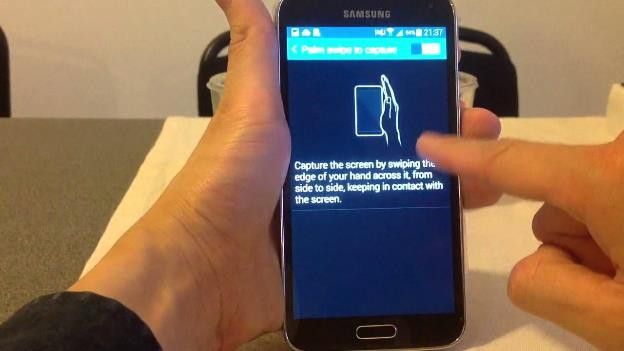
Cara screenshot Samsung yang pertama adalah dengan mengusap tanganmu dari kiri ke kanan layar handphone. Kamu bisa tunggu hingga terdengar suara shutter kamera sebagai tanda bahwa telah berhasil mengambil screenshot.
Jenis smartphone yang memiliki teknik screenshot ini adalah HP Samsung yang dirilis setelah tahun 2013. Sebut saja Samsung Galaxy Note 3 ke atas, Samsung Galaxy S4 ke atas, dan berbagai HP Samsung lainnya.
Untuk bisa menggunakan fitur kamu harus mengaktifkannya terlebih dulu. Biasanya secara default fitur ini akan aktif secara otomatis. Jika mengalami kesulitan, kamu bisa cek cara screenshot HP Samsung berikut ini:
- Pertama, masuk ke menu Settings > Advanced features atau untuk versi yang lama Settings > Motions and gestures.
- Selanjutnya centang fitur Palm swipe.
- Selesai. Tutup menu dan cobalah menangkap layar yang kamu inginkan.
Baca juga: Paten! 10 Aplikasi Screenshot Terbaik di Android, Bikin Hasil Screenshot Maksimal.
Cara screenshot HP Samsung menggunakan tombol

Mager melakukan screenshot dengan fitur Palm swipe karena sering salah ambil atau harus mencoba beberapa kali terlebih dahulu?
Jika iya, kamu bisa mengunakan cara yang sudah lazim diketahui pengguna smartphone dengan menggunakan tombol yang ada di ponsel Samsung-mu.
Tapi sebelumnya, kamu cek dulu apa smartphone-mu punya tombol home atau tidak. Jika punya, kamu bisa melakukan langkah-langkah di bawah ini:
- Kamu bisa tekan tombol power dan home secara bersamaan.
- Tahan beberapa detik sampai muncul suara klik atau getaran jika kamu mengaktifkan mode getar.
Cara screenshot Samsung J5 dan J2 ini juga berlaku untuk HP Samsung Galaxy Note 4 sampai Note 2, Samsung Galaxy seri S7 Edge sampai S3, Galaxy Mega 6.3, dan Galaxy Tab 3 Pro.
Biasanya smartphone Samsung baru sudah menghilangkan tombol home-nya. Namun tenang, kamu bisa melakukannya dengan menggunakan metode lain.
Baca juga: 100% Work! 3 Cara Screenshot Panjang di Semua Android, Tanpa Ribet.

Caranya tekan tombol power dan volume down secara bersamaan dan tahan hingga muncul suara shutter kamera.
Ponsel Samsung yang bisa melakukan ini antara lain seri Galaxy S9, S9 Plus, S8, S8 Plus hingga seri A8.
Jika tombol tidak berfungsi kamu bisa membawa smartphone ke service center. Setelah itu, kamu bisa mencoba kembali cara screenshot samsung j2 atau seri lainnya.
Baca juga: 100% Work! 8 Cara Screenshot di Laptop Lengkap (Windows & MacBook).
Cara screenshot Samsung dengan S Pen
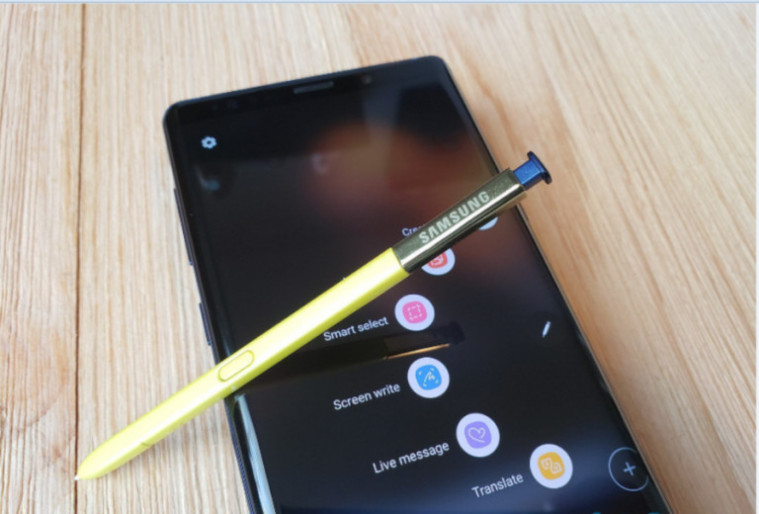
Cara screenshot Samsung ini khusus untuk HP Samsung dengan S Pen. Selain seri Note, beberapa tablet misalnya Tab A juga bisa melakukan teknik ini. Berikut cara yang bisa kamu lakukan:
- Pertama aktifkan menu Air Command yang otomatis keluar saat kamu menarik S Pen. Kamu juga bisa menekan tombol yang terdapat pada S Pen tersebut.
- Pilih Screen Write untuk mengambil screenshot.
- Kamu bisa menambahkan beberapa catatan pada gambar dengan S Pen sebelum mengambil screenshot.
- Kamu bisa tekan tombol share atau save jika sudah selesai.
Baca juga: Jangan Mudah Percaya, Ini Cara Penyebar Hoax Manipulasi Gambar Screenshot.
Cara screenshot HP Samsung dengan aplikasi
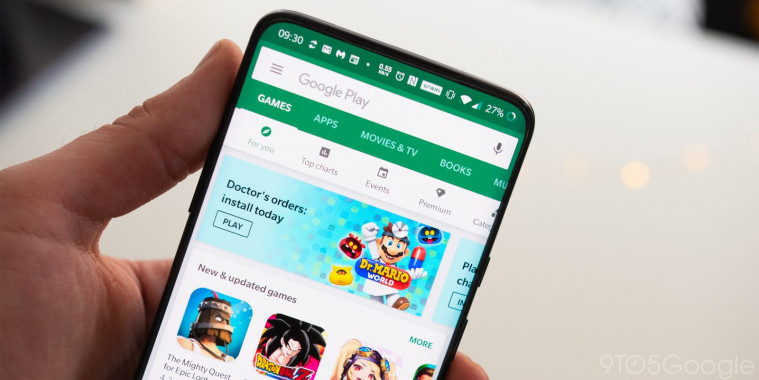
Tombol smartphone kamu bermasalah sehingga gak bisa melakukan screenshot? Tenang, kamu bisa melakukan screenshot dengan menggunakan aplikasi tambahan untuk melakukan screenshot.
Berikut aplikasi untuk screenshot Samsung J Series dan seri lainnya beserta cara menggunakannya.
Baca juga: Cuma Gara-gara Screenshot, Dua Cewek Ini Nyaris Pukul-Pukulan Secara Online.
1. Screenshot Easy
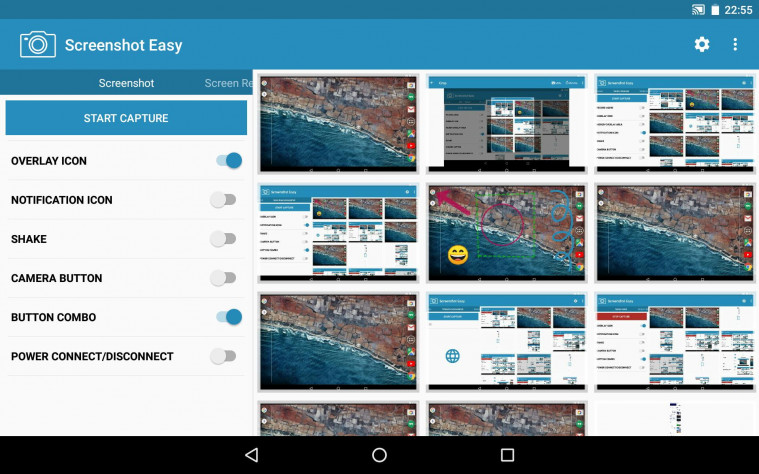
Aplikasi screenshot pertama adalah Screenshot Easy yang memiliki kualitas baik untuk screenshot. Kamu bisa mengunduh dan menginstall aplikasinya sebelum melakukan screenshot (klik di sini).
Setelah menginstal aplikasi Screenshot Easy, kamu bisa mengikuti langkah-langkah ini untuk melakukan screenshot.
1. Buka aplikasi yang sudah diunduh. Selanjutnya akan muncul kalimat START CAPTURE di bagian atas. Sebelum menekan tombol itu, kamu bisa memilih cara melakukan screenshot.
Terdapat berbagai pilihan yang bisa kamu coba yakni: overlay icon, notification icon, shake, camera button, button combo, dan power connect/disconnect. Kamu bisa memilih salah satu opsi yang paling mudah yakni shake atau camera button.
2. Setelah memilih shake, selanjutnya akan muncul threshold, geserlah ke kiri. Pasalnya saat kamu melakukan screenshot dengan cara shake akan lebih mudah jika threshold-nya rendah.
3. Setelah mengatur threshold pada shake, kemudian tekanlah START CAPTURE untuk memulai screenshot dan akan muncul kotak, langsung saja klik start now. Selanjutnya pada smartphone kamu akan muncul notifikasi bahwa aplikasi Screenshot Easy sedang aktif.
4. Kamu bisa coba goyangkan smartphone dan jika berhasil HP akan merespons dengan getaran dan berupa flash menandakan screenshot berhasil. Selanjutnya aplikasi ini akan memunculkan hasil screenshot secara otomatis.
Mudah kan cara screenshot HP Samsung J2 atau seri lainnya dengan aplikasi Screenshot Easy ini?
| Keterangan: |
Screenshot Easy |
| Developer | Ice Cold Apps |
| Ulasan | 4.3 (432.983) |
| Ukuran | 6.8MB |
| Instal | 10.000.000+ |
| Android minimum | 4.0 |
B. Screenshot
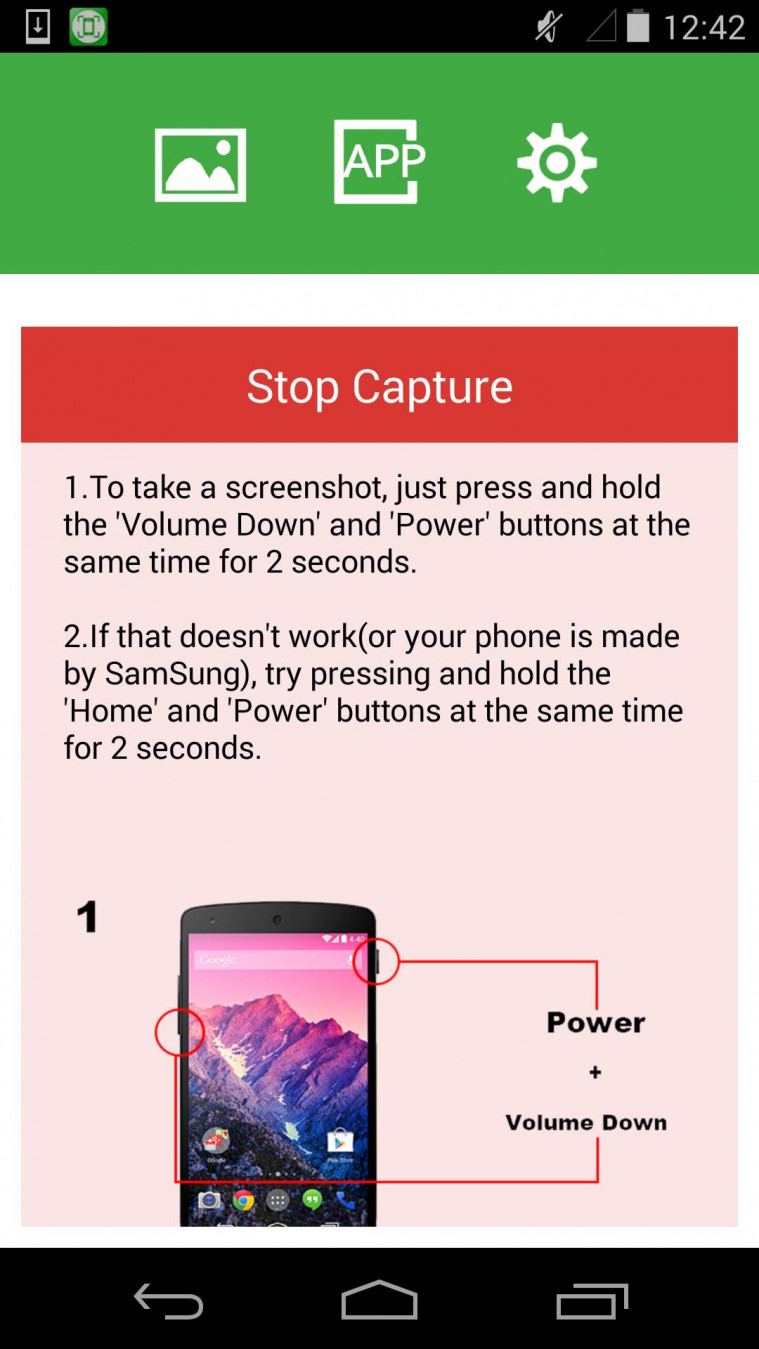
Aplikasi kedua yang bisa diandalkan untuk screenshot ada “Sceenshot” yang bisa kamu unduh di Play Store (unduh aplikasinya di sini).
Aplikasi ini amat mudah digunakan dan bisa digunakan seolah melakukan screenshot tanpa menggunakan aplikasi. Selain itu aplikasi ini memudahkan penggunanya untuk langsung melihat hasil screenshot dan langsung bisa kamu edit.
Berikut cara screenshot Samsung dengan aplikasi Screenshot:
- Kamu buka aplikasi Screenshot kemudian pilih Start Capture dan akan muncul notifikasi cara melakukan screenshot. Cara melakukan screenshot dengan aplikasi ini cukup menekan tombol power + tombol volume. Kamu berhasil melakukan screenshot.
- Tapi hal itu tak berlaku untuk cara screenshot Samsung J series. Dari notifikasi itu dikatan jika untuk melakukan screenshot pada Samsung, kamu harus menekan tombol power + home secara bersamaan.
- Selanjutnya hasil screenshot akan langsung diperlihatkan dan kamu bisa langsung edit hasil screenshot tersebut. Jangan lupa untuk menekan STOP CAPTURE setelah kamu selesai melakukan screenshot.
| Keterangan | Screenshot |
| Developer | lovekara |
| Ulasan (Jumlah Pengulas) | 4.3 (413.898) |
| Ukuran | 3.6MB |
| Instal | 10.000.000+ |
| Android minimum | 4.1 |
C. Touchshot
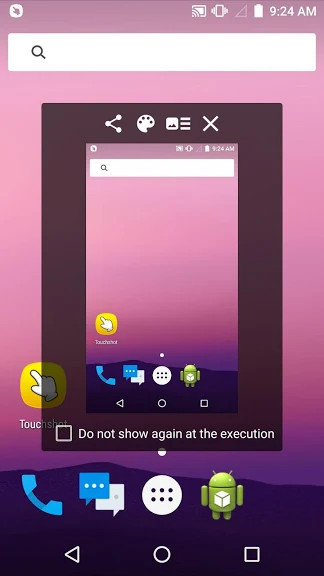
Cara screenshot HP Samsung terakhir dengan mengandalkan aplikasi Touchshot. Kamu bisa mengunduhnya di Play Store (unduh aplikasinya di sini).
Setelah mengunduh aplikasinya, kamu akan dihadapkan oleh beberapa pilihan. Jika ingin melakukan screenshot, kamu dapat mengklik screen capture dan aplikasi ini akan menjelaskan bagaimana cara melakukan screenshot.
Sekarang kamu bisa buka halaman yang ingin di-screenshot, lalu akan muncul simbol kamera, gambar, dan tanda silang. Jika ingin melakukan screenshot secara langsung dan langsung edit, kau bisa memilih simbol gambar.
Selanjutnya hasil screenshot akan muncul pada galeri secara otomatis dengan membuat satu folder khusus yang diberi nama Screenshot.
| Keterangan | Screenshot |
| Developer | Lyouson |
| Ulasan (Jumlah Pengulas) | 3.9 (9.658) |
| Ukuran | 3.MB |
| Instal | 1.000.000+ |
| Android minimum | 5.0 |
Bagaimana, mudah kan cara screenshot HP Samsung baik secara manual maupun dengan aplikasi. Masing-masing cara bisa dicoba sesuai tipe HP dan kebutuhan kamu. Selamat mencoba cara screenshot HP Samsung.






